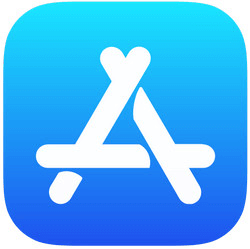Diese Anleitung ist dann hilfreich, wenn…
→ Sie möchten Ihre Lieblingsapps sichern, in der bestimmten Version oder auch für den Fall, wenn die App eingestellt wird.
→ Sie haben ein neues iPhone, aber würden nicht gerne ALLE Apps vom alten iPhone auf dem neuen haben. Sie möchten nur bestimmte Apps wiederherstellen.
→ Sie haben wichtige App-Daten, die nicht verlieren möchten.
CopyTrans Shelbee (seit v2.100) kann iPhone Apps im Backup sichern und dann alle oder nur einzelne Apps auf dem anderen iPhone wiederherstellen.
Beschränkungen
Bei der Sicherung der Apps:
◾ Beim Erstellen des Backups werden die Apps von App Store geladen, deswegen werden die Apps im Backup in der zurzeit aktuellen Version gespeichert.
TIPP: Wenn Sie eine bestimmte Version der App gern haben, speichern Sie diese, bevor ein neues Update veröffentlicht wird.
◾ Wenn es die App zum Zeitpunkt des Backups nicht mehr im App Store gibt, kann es leider mit CopyTrans Shelbee nicht gesichert werden.
◾ Bei der inkrementellen Sicherung speichert CopyTrans Shelbee die neu installierten Apps und die Apps, die inzwischen aktualisiert wurden.
Bei der Wiederherstellung der Apps:
◾ CopyTrans Shelbee kann nur die Apps wiederherstellen, die zu dem Zeitpunkt im Apps Store vorhanden sind (CopyTrans Shelbee muss diese Apps im App Store laden) UND die Apps, die in dem CopyTrans Shelbee-Backup gespeichert sind.
Wenn Sie ein Backup von iTunes oder einer Drittanbieter-App haben, kann CopyTrans Shelbee nur die Apps wiederherstellen, die im Apps Store zur Verfügung stehen. Der Grund dafür ist, dass iTunes wie auch andere Drittanbieter-Apps keine IPA-Dateien im Backup sichern können. Nur CopyTrans Shelbee kann IPA-Dateien der Apps im Backup sichern.
◾ Falls Sie über ein iTunes Backup verfügen, wird die Wiederherstellung genauso verlaufen wie beim iTunes, die Apps werden automatisch nach der Wiederherstellung installiert, falls sie noch im App Store vorhanden sind. Alte Apps werden aber nicht funktionieren, weil iOS nach der Wiederherstellung mit iTunes keinen Zugriff zu diesen im App Store hat.
◾ Wenn Sie doch alte Apps als ipa-Dateien auf dem PC haben und diese Apps im Backup gespeichert sind, kann CopyTrans Shelbee diese Apps auf Ihrem Handy installieren.
◾ Das Gerät und das Backup müssen verschlüsselt sein, damit alle Ihre App-Anmeldedaten auch übertragen werden.
Zu der älteren Version von CopyTrans Shelbee:
◾ Falls das Backup, das Sie wiederherstellen möchten, mit der früheren Version von CopyTrans Shelbee (bis zu der Version v2.100) gemacht wurde, werden nur die Apps wiederhergestellt, die zur Zeit der Wiederherstellung im App Store noch aufgelistet sind, wobei es die letzte App-Version installiert wird.
Kann man Apps in iCloud speichern?
Apps werden nicht in iCloud gesichert. Ein iCloud-Backup enthält App-Daten und den Kaufverlauf von Apple-Diensten. Wenn Sie von einem iCloud-Backup wiederherstellen, werden Ihre Inhalte automatisch erneut aus dem iTunes Store oder App Store heruntergeladen.
✘ Dies bedeutet, dass während der Wiederherstellung die neueste Version der App erneut auf Ihr iPhone heruntergeladen wird. Wenn die App nicht mehr im App Store ist, wird sie nicht wiederhergestellt.
Also man kann nicht physisch Apps auf iCloud speichern. Das bedeutet, die App kann auch nicht aus iCloud wiederhergestellt werden.
Apps in iTunes sichern – geht es?
Ein iTunes-Backup enthält keine Apps. iTunes Backup enthält Einstellungen und einige Arten von Medien, die in Apps gespeichert sind. Es enthält auch die Informationen über die von Ihnen installierten Apps, aber nicht die Apps selbst.
✘ Dies bedeutet, dass während der Wiederherstellung die neueste Version der App erneut auf Ihr iPhone heruntergeladen wird. Wenn die App nicht mehr im App Store ist, wird sie nicht wiederhergestellt.
Anders als in iTunes oder iCloud, können Sie mit CopyTrans Shelbee Ihre iPhone Apps sichern und nur einzelne Apps und App Daten wiederherstellen.
Der Vorgang ist einfach, benutzerfreundlich und durch die gemeinsame Sicherung der iPhone Apps inklusive der Einstellungen und Dokumente vor allem auch transparent.
CopyTrans Shelbee speichert dagegen alle Apps im Backup am PC, was ein wichtiger Vorteil ist.
Nach einer bestimmten Zeit können Sie die Apps wiederherstellen, die nicht mehr im App Store aufgelistet sind. Dafür brauchen Sie aber ein Backup von Ihrem iPhone, das mit CopyTrans Shelbee ab 2.100 Version erstellt wurde.
Unten zeigen wir Ihnen ausführlich, wie man iPhone Apps sichern und widerherstellen kann. Wählen Sie bitte Ihren Fall:
iPhone Apps sichern und wiederherstellen: iOS 10 und neuer
Ab iOS 9 können generell die iPhone Apps selbst nicht mehr gesichert werden. Die Beschränkung von Apple hat damals sowie CopyTrans Programme, als auch iTunes selbst betroffen.
Info: Mehr zu den Änderungen, die Apple seit iOS 9 eingeführt hat.
Wir haben lange daran gearbeitet, um diese Beschränkung aufzuheben und jetzt ist der Weg gefunden.
Wie gesagt, iTunes speichert Ihre Apps nicht, er behält nur die Informationen über die Apps.
Doch es gibt immer noch die Möglichkeit, die Apps sowie App-Daten zu sichern und wiederherzustellen, mit CopyTrans Shelbee. Ein wichtiger Vorteil des Programms besteht darin, dass Sie nur die einzelnen Apps und App-Daten wiederherstellen können, die Sie selbst ausgewählt haben. Dadurch kann man den Speicher Ihres neues iPhones wesentlich entlasten.
Ab der Version 2.100 speichert CopyTrans Shelbee alle Ihre Apps und App-Daten vollständig. Folgen Sie unserer Anleitung, um Ihre Apps zu sichern und dann auch wiederherzustellen.
Der Vorgang besteht aus zwei einfachen Schritten:
Apps auf PC sichern sowie App-Daten
Zuerst sollen wir die notwendigen Apps sowie App-Daten vom alten iPhone am PC sichern.
Wichtig: Die Apps selbst werden nur mit CopyTrans Shelbee ab Version 2.100 gesichert! Alle vorherigen Versionen des Programms speichern nur die App-Daten!
Wenn Sie das alte iPhone nicht mehr haben, aber nur noch ein Backup davon besitzen, gehen Sie sofort zum Schritt 2.
- Laden sie CopyTrans Shelbee herunter und installieren Sie es. CopyTrans Shelbee herunterladen
- Verbinden Sie das alte iPhone mit dem PC und starten Sie das Programm. Da wir zuerst die Apps /App-Daten sichern sollen, klicken Sie auf Sicherung > Vollsicherung.
- Standardmäßig wird die Sicherung im iTunes Backup Ordner erstellt, doch Sie können den Zielordner fürs Backup auch selbst bestimmen.
- Wenn Sie mehr Informationen speichern möchten, wie gesicherte Passwörter, WLAN-Einstellungen, Website-Verlauf und Gesundheitsdaten, sollen Sie das Backup verschlüsseln. Merken Sie sich das Passwort.
- Um Apps mitzusichern, geben Sie bitte Ihre Apple-ID ein (gilt nur für die Versionen des Programms ab 2.100):
- Nun klicken Sie auf Start und warten Sie eine Weile, bis die Sicherung zu Ende ist.
- So haben Sie die Sicherung Ihres iPhones inklusive Apps und App-Data durchgeführt.
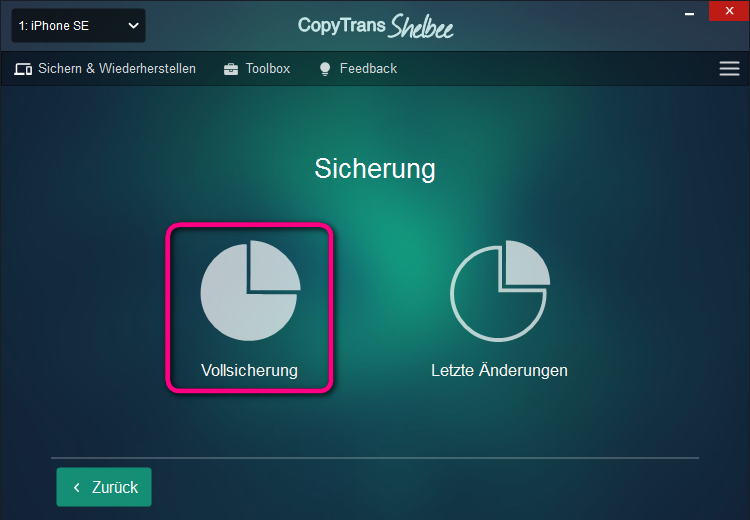
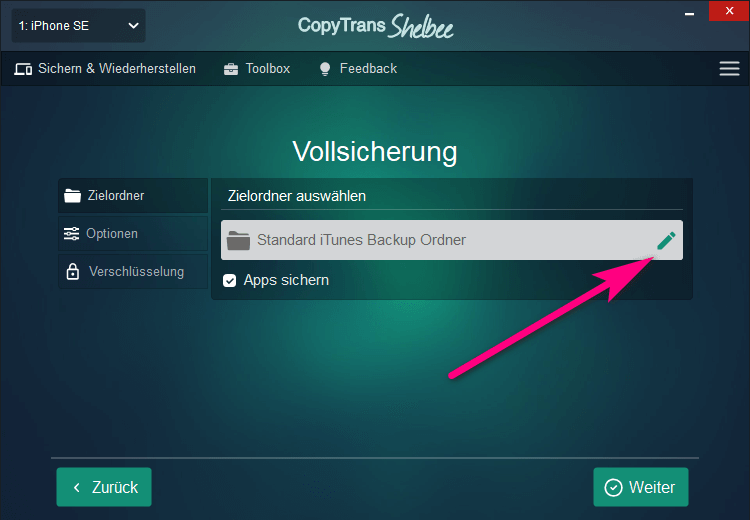
Wichtig: Damit iPhone Apps auf PC gesichert werden, setzen Sie das Häkchen neben „Apps sichern“. Ohne den Hacken zu setzten, werden nur die App-Daten im Backup gesichert.
Es ist möglich die Verschlüsselung hier einzurichten: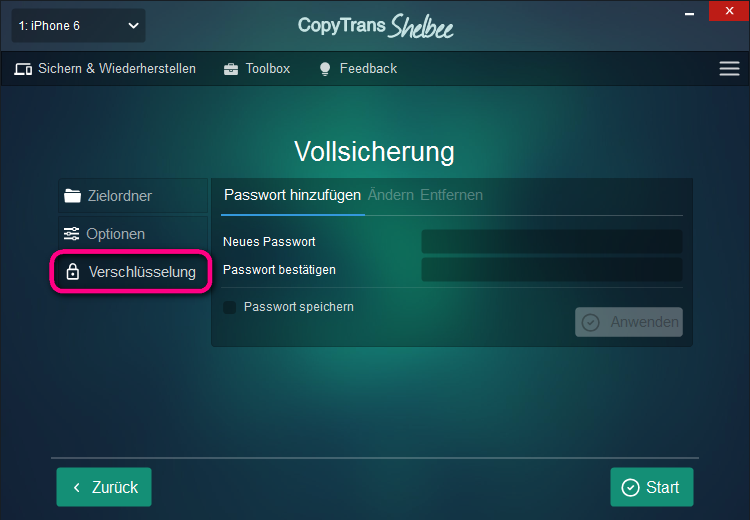 oder im nächsten Schritt (dieses Fenster erscheint nur, wenn Sie auch Apps mitsichern) :
oder im nächsten Schritt (dieses Fenster erscheint nur, wenn Sie auch Apps mitsichern) : 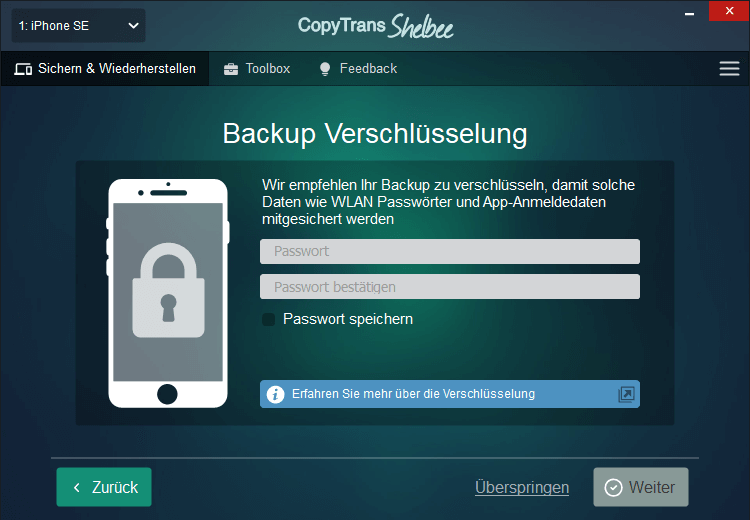
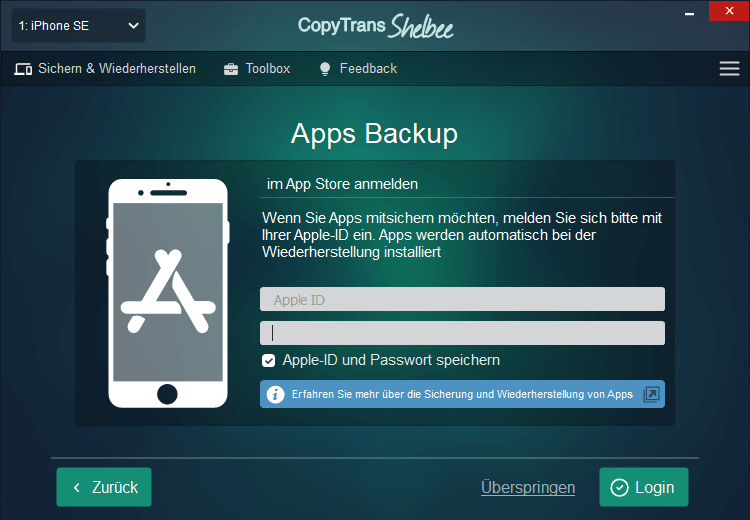
⚠️ Es muss auch berücksichtigt werden, dass es die letzten Versionen der Apps aus dem App Store zum Zeitpunkt des Backups in dieses Backup heruntergeladen werden und nicht die Versionen, die auf dem Handy installiert sind.
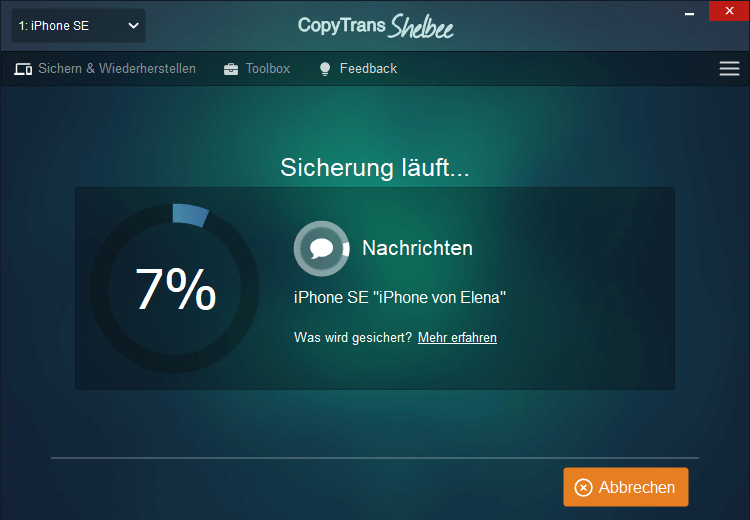
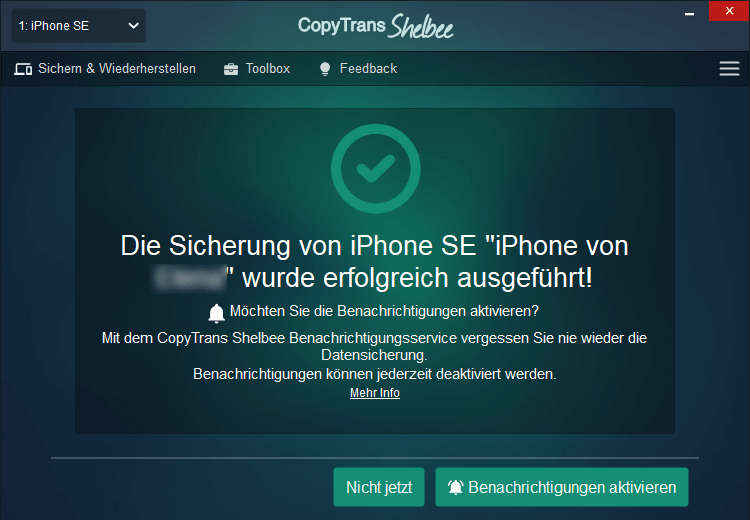
iOS IPA Download
Nachdem Sie mit CopyTrans Shelbee ein Backup erstellt haben, können Sie daraus .ipa-Dateien extrahieren. Öffnen Sie den Sicherungsordner, suchen Sie den Apps-Ordner darin und da sehen Sie die Installationsdateien.
#2
App wiederherstellen iPhone
Sobald die Apps/ App-Daten am PC gesichert sind, sollen wir diese nun wiederherstellen.
- Ihr Backup wurde mit CopyTrans Shelbee ab Version 2.100 erstellt
- Ihr Backup wurde mit CopyTrans Shelbee- Version früher als 2.100 oder mit iTunes gemacht
Falls Backup mit CopyTrans Shelbee v2.100 oder späterer gemacht wurde:
Ab der Version 2.100 speichert CopyTrans Shelbee alle Ihre Apps und App-Daten vollständig. Folgen Sie unserer Anleitung, um Ihre Apps und App-Daten wiederherstellen – mit CopyTrans Shelbee Version ab 2.100
Sobald die Apps / App-Daten am PC gesichert sind, sollen wir diese nun wiederherstellen. In diesem Teil werden wir nur einzelne ausgewählte Apps wiederherstellen (so genannte selektive Wiederherstellung). Falls Sie alle Apps und App-Daten widerherstellen möchten, folgen Sie bitte der Anleitung auf dieser Seite Apps auf neues iPhone übertragen.
- Dafür verbinden Sie Ihr neues Ziel-iPhone mit dem PC und starten Sie CopyTrans Shelbee. Um die Daten von bestimmten Apps wiederherzustellen, klicken Sie auf selektive Widerherstellung.
- Nun wählen Sie das Backup, aus dem Sie die Apps / App-Daten nehmen möchten. Wenn das Backup verschlüsselt erstellt wurde, werden Sie an diesem Schritt nach dem Backup Passwort gefragt.
- Warten Sie einen Moment, bis die Daten aus dem Backup geladen werden.
- Jetzt wird das Backup ausgelesen und Sie können die Apps auswählen, die und deren Daten Sie auf neuem iPhone wiederherstellen möchten.
- Das Backup muss verschlüsselt sein, damit alle Ihre App-Anmeldedaten auch übertragen werden. Deshalb empfehlen wir Ihnen das Backup zu verschlüsseln.
- Im nächsten Schritt geben Sie bitte Ihre Apple-ID und Passwort ein (die Sie für App Store benutzen). Ihre Daten werden mit Sicherheit bearbeitet. Das ist notwendig, weil die Apps aus dem App Store installiert werden.
Wenn Sie den Hacken beim Kasten „Passwort speichern“ nicht setzen, speichert das Programm Ihre Apple-ID und Passwort nicht. - Wählen Sie den Ordner für die Sicherung Ihres Zielgeräts: das ist wichtig für die Sicherheit und die Vollständigkeit Ihrer Daten. Wir machen eine Sicherung, bevor wir die selektive Wiederherstellung vornehmen. Falls etwas während der Wiederherstellung schief geht, werden Sie in der Lage sein, Ihre Daten später wiederherzustellen. Manchmal nimmt die Sicherung viel Platz ein, deswegen können Sie den Speicherordner für die Sicherung selbst festlegen. Das kann sogar Ihre externe Festplatte oder NAS sein.
- Bestätigen Sie den Vorgang….
- ….und warten Sie, bis das Prozess vollständig durchgeführt wird.
- Im Fall, wenn Sie Apps haben, die nicht mehr im App Store vorhanden sind und beim Backup nicht mitgespeichert wurden, werden diese Apps nicht automatisch installiert.
- Am Ende können Sie die Liste der Apps erstellen und am PC sichern lassen.
CopyTrans Shelbee herunterladen
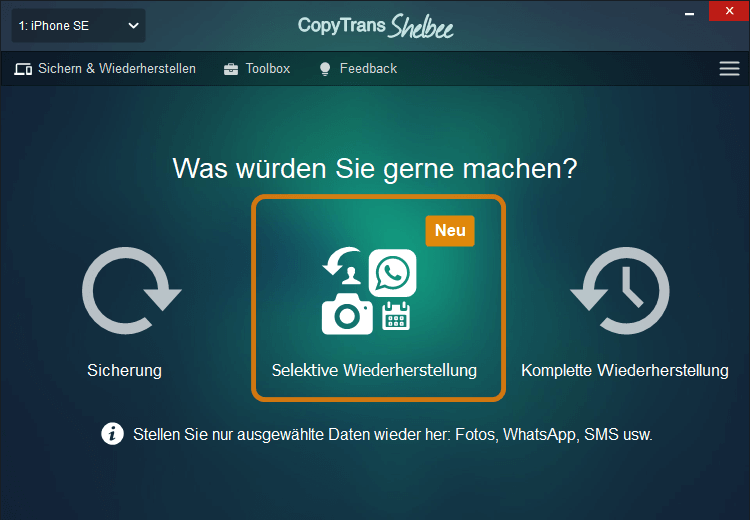
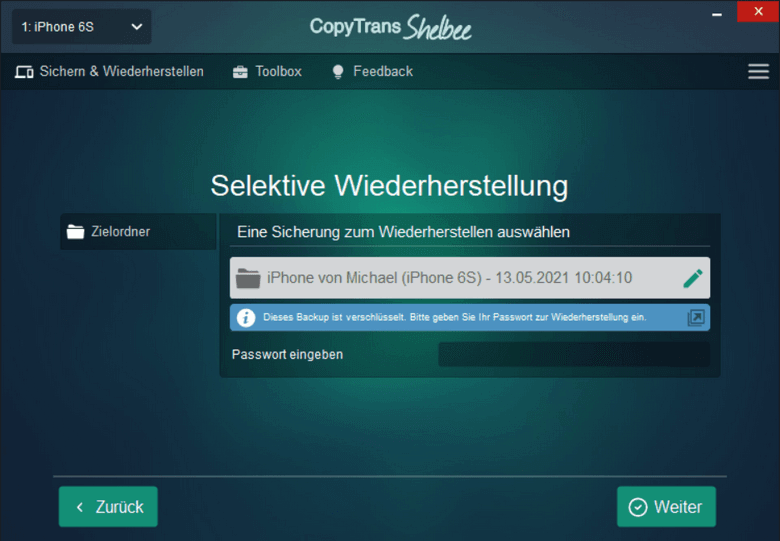
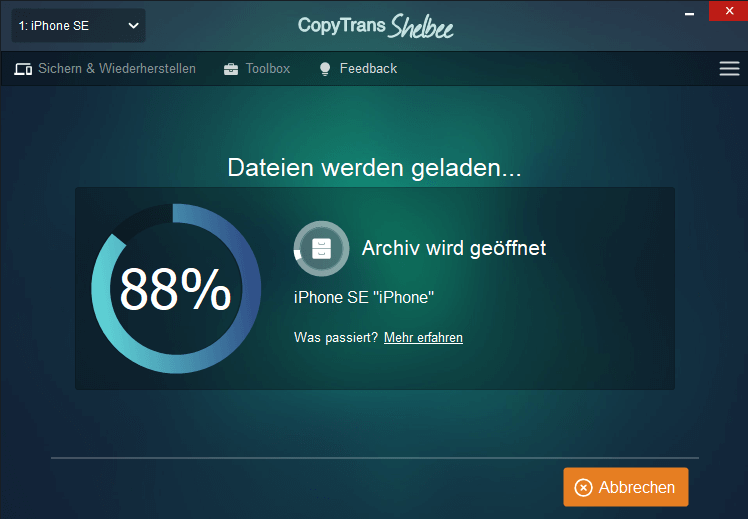
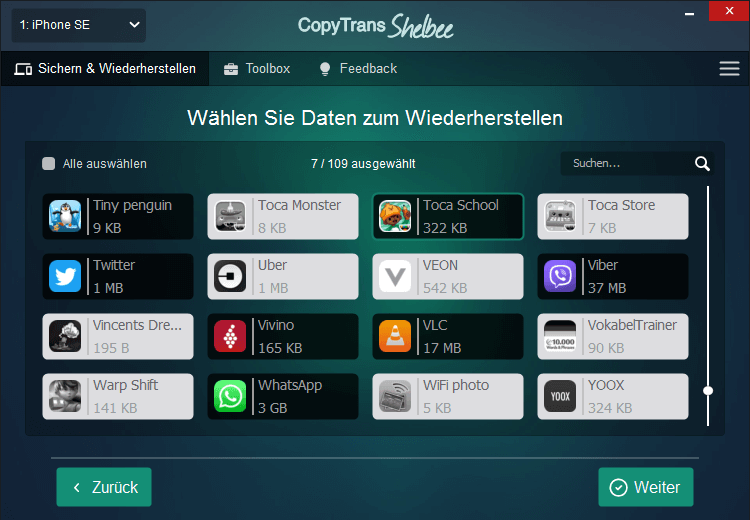
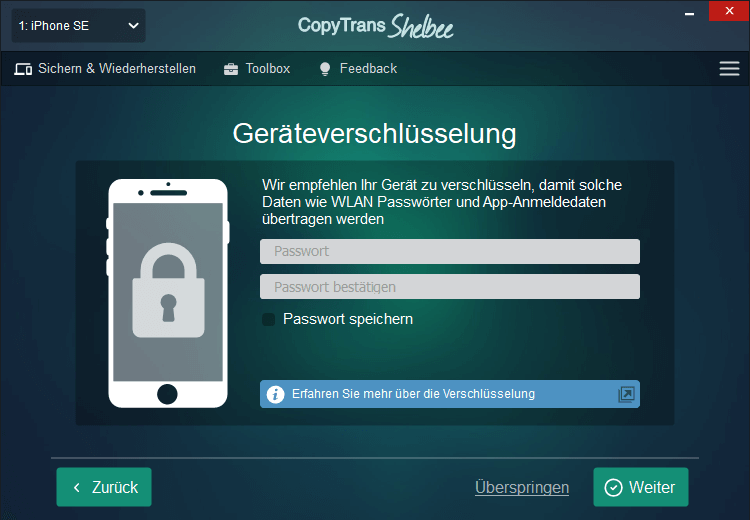
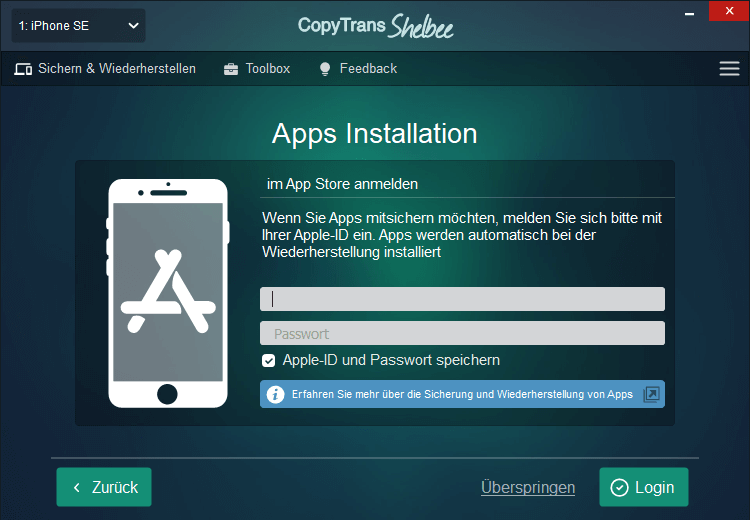
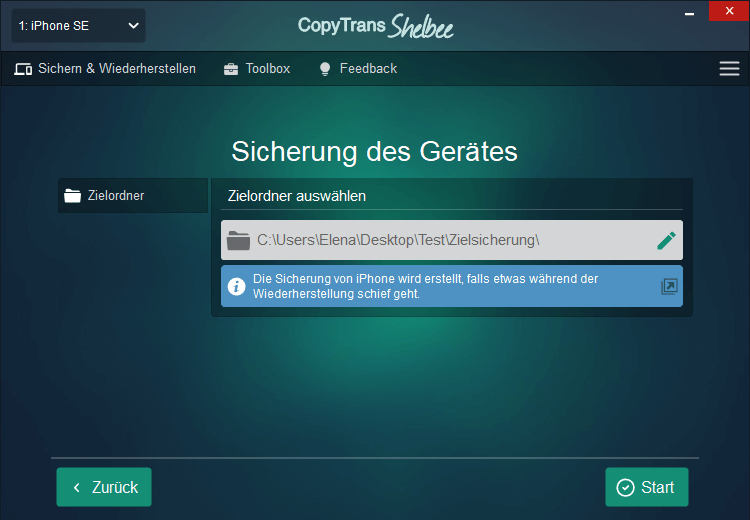
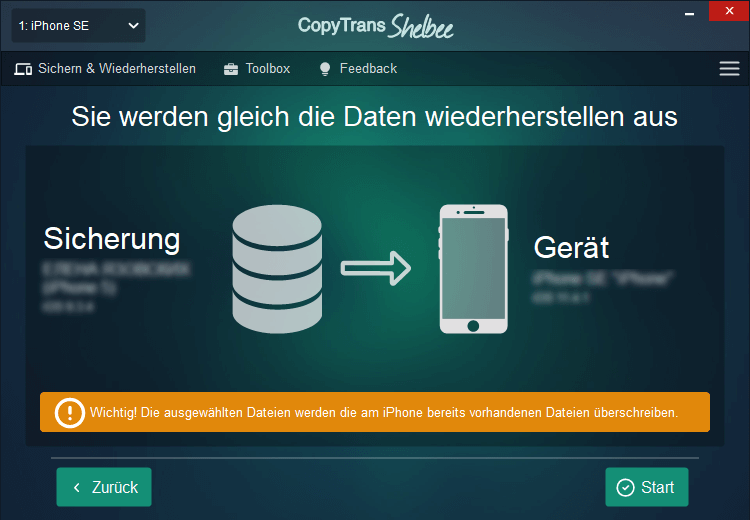
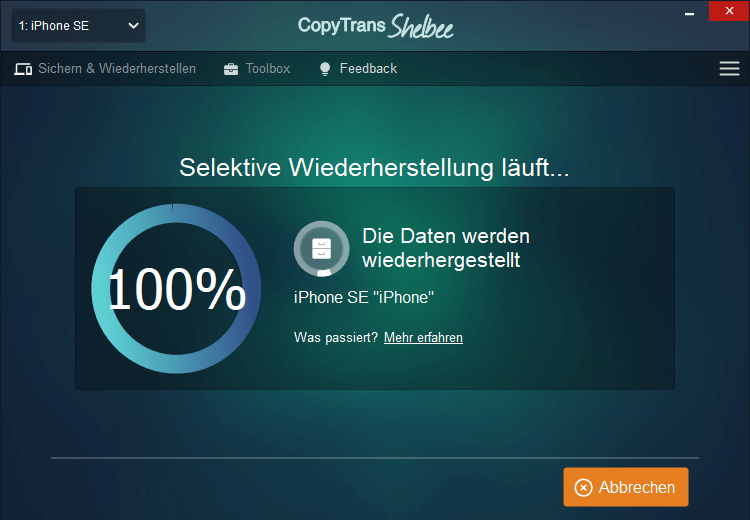
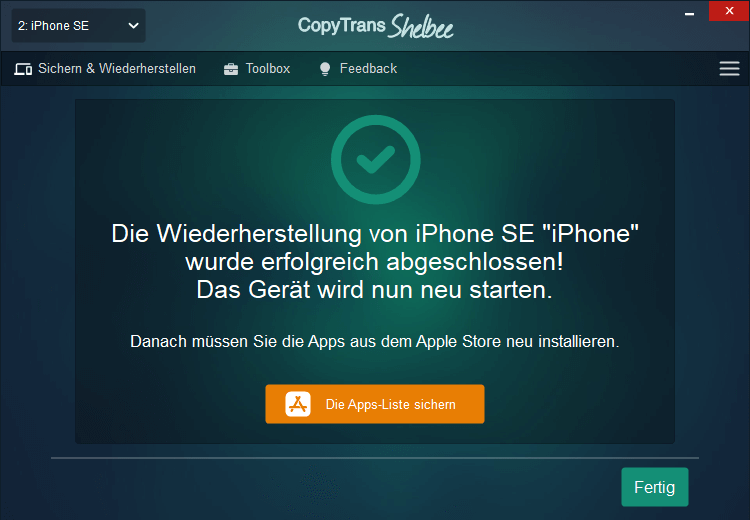
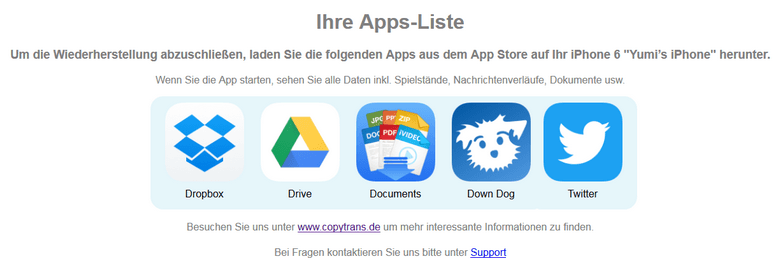
Wie man die Apps am iPhone herunterlädt, die Sie nach der Wiederherstellung in der Apps-Liste gespeichert haben, finden Sie im nächsten Teil – Apps auf neues iPhone herunterladen.
Falls Backup mit iTunes oder CopyTrans Shelbee bis v2.100 gemacht wurde:
In diesem Fall ist die einzige Möglichkeit, die Apps am neuen iPhone zu kriegen, diese Apps am neuen iPhone erneut von Apple Store herunterzuladen.
iTunes macht das automatisch und lädt absolut alle Apps, die Sie im Backup haben, herunter, vorausgesetzt, dass diese im App Store noch vorhanden sind. CopyTrans Shelbee stellt die Apps aus iTunes Backup nicht wieder her, nur die App-Daten.
Wenn Sie über ein Backup verfügen, das irgendwann mit CopyTrans Shelbee gemacht wurde, ist es möglich, die Apps und App-Daten zu sichern und wiederherzustellen, mit CopyTrans Shelbee.
! Ein wichtiger Vorteil des Programms besteht darin, dass Sie auch nur die einzelnen Apps und App-Daten wiederherstellen können, die Sie selbst ausgewählt haben. Dadurch kann man den Speicher Ihres neues iPhones wesentlich entlasten.
Folgen Sie bitte der unterstehenden Anleitung, um Ihre Apps sowie App-Daten mit Hilfe von CopyTrans Shelbee wiederherzustellen.
- Dafür verbinden Sie Ihr neues Ziel-iPhone mit dem PC und starten Sie CopyTrans Shelbee. Um die Daten von bestimmten Apps wiederherzustellen, klicken Sie auf selektive Widerherstellung.
- Nun wählen Sie das Backup, aus dem Sie die Apps / App-Daten wiederherstellen möchten. Wenn das Backup verschlüsselt erstellt wurde, werden Sie an diesem Schritt nach dem Backup Passwort gefragt.
- Jetzt wird das Backup ausgelesen und Sie können die Apps auswählen, die und deren Daten Sie auf neuem iPhone wiederherstellen möchten.
- Bestätigen Sie den Vorgang und warten Sie, bis das Prozess vollständig durchgeführt wird.
- Am Ende können Sie die Liste der Apps erstellen und am PC sichern lassen.
CopyTrans Shelbee herunterladen
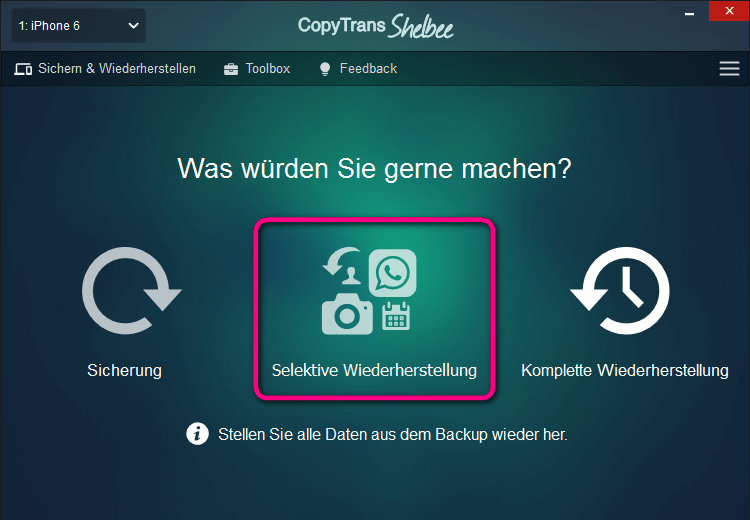
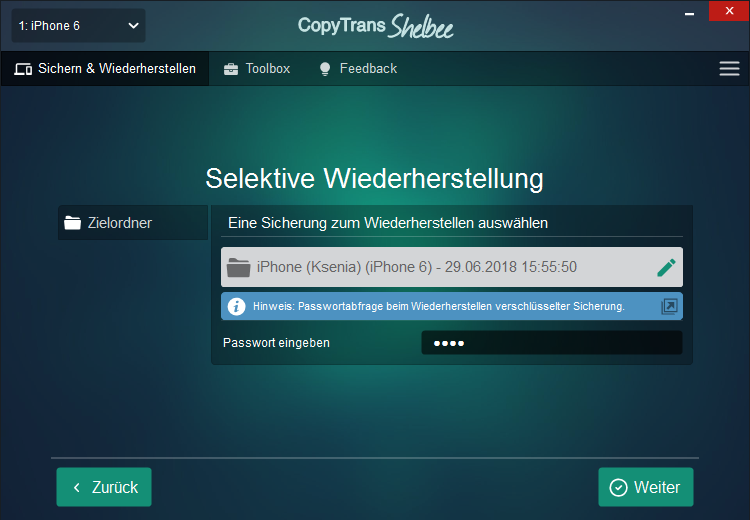
🔔 Man kann also mit CopyTrans Shelbee aus iPhone Backup einzelne Apps wiederherstellen: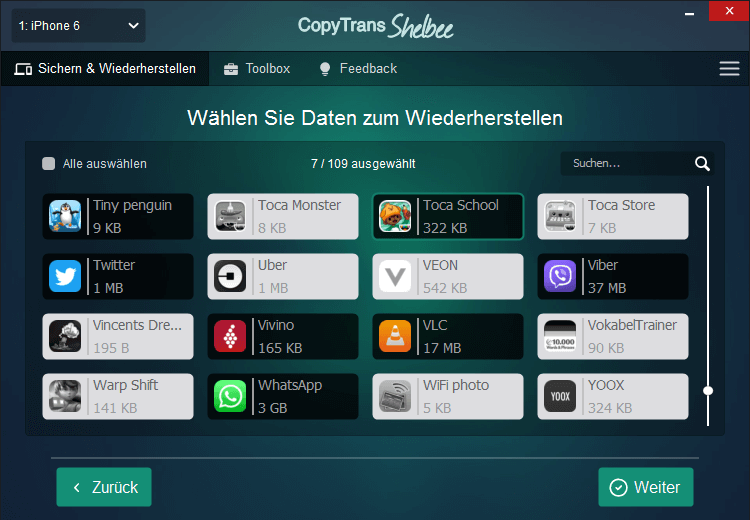
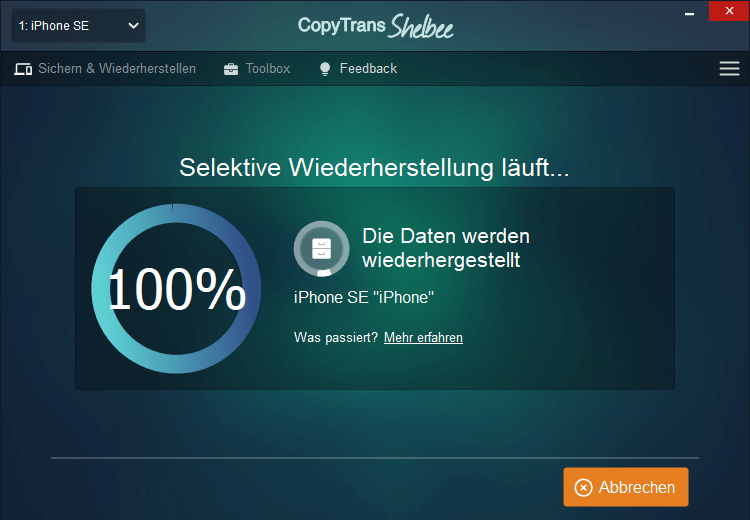
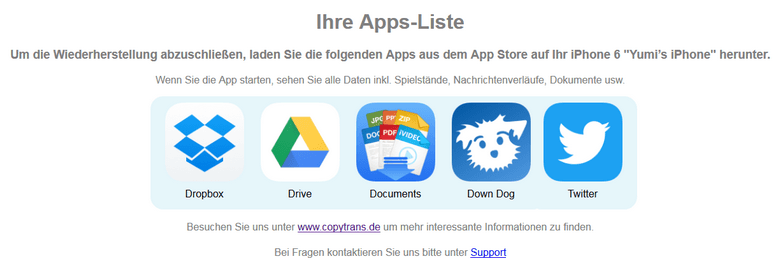
Wie man die Apps am iPhone herunterladet, die Sie nach der Wiederherstellung in der Apps-Liste gespeichert haben, finden Sie im nächsten Teil – Apps auf neues iPhone herunterladen.
Apps auf neues iPhone herunterladen
Um die Apps, die nicht wiederhergestellt wurden, und die wiederhergestellten App-Daten am iPhone zu sehen, sollen Sie die Apps selbst manuell am neuen iPhone installieren.
Wenn Sie das alte iPhone nicht mehr haben, sollen Sie diese Apps einfach vom App-Store erneut herunterladen.
Wenn Sie das alte Gerät noch haben, können Sie die Apps vom App-Store wiederherstellen lassen:
- Am neuen iPhone gehen Sie zum App Store und melden Sie sich mit derselben Apple-ID an, mit der Sie am alten iPhone angemeldet waren.
- Dann gehen Sie im App-Store zu Ihrem Konto oben rechts > Käufe. Hier sehen Sie alle Apps, die Sie mit dieser Apple-ID je heruntergeladen haben. Wählen Sie die gewünschten Apps aus und installieren Sie diese.
- Nun öffnen Sie die App, Sie werden dann alle Daten, die Sie gesichert und wiederhergestellt haben, darin finden.
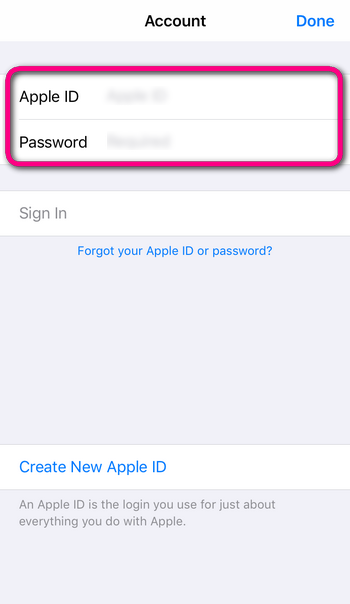
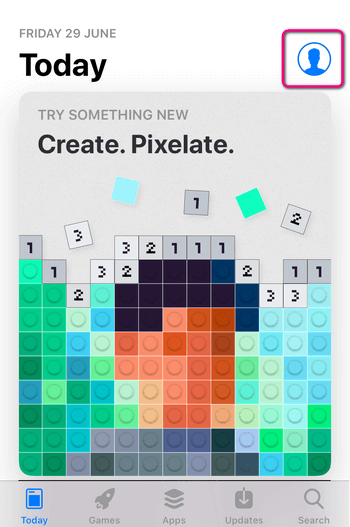
Installierte Apps sichern und wiederherstellen: iOS 9 und früher
Sichern und Wiederherstellen der iOS-Apps unter iOS 9 und früher ist leider nicht möglich.
Weitere hilfreiche Anleitungen:
- Alle praktischen CopyTrans Shelbee Anleitungen auf einen Blick
- iPhone Apps auf ein anderes iPhone, iPad oder iPod Touch übertragen